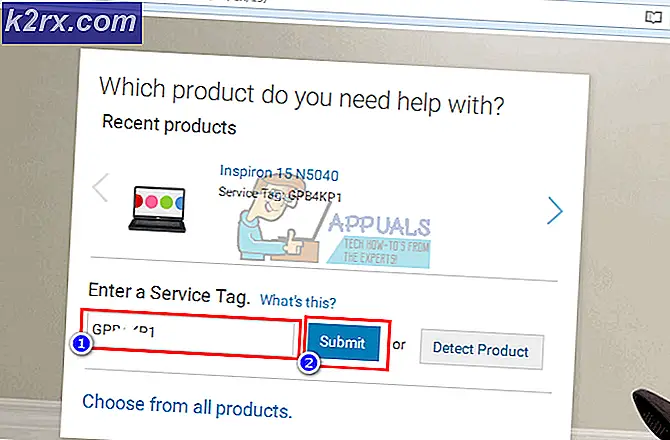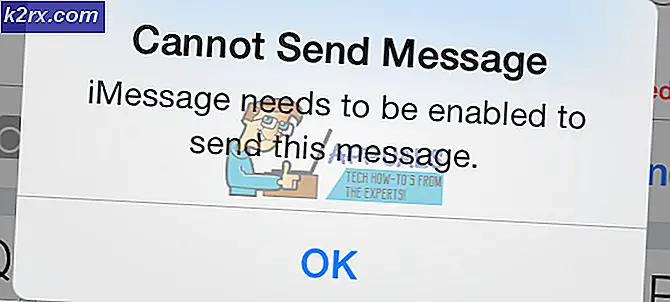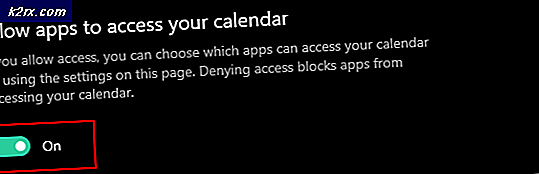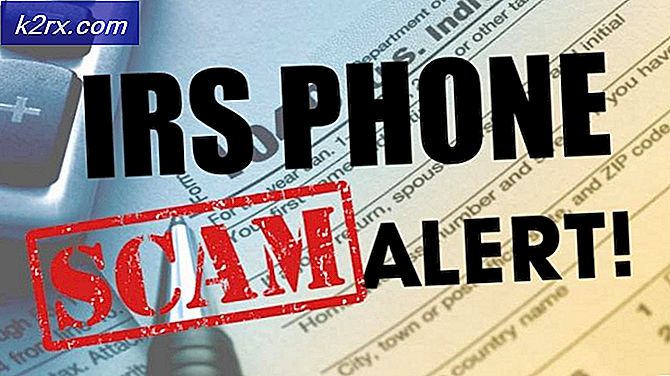Fix: iTunes-fel 13014
På senare tid har vi sett många rapporter med Windows-användare som stöter påFel 13014när du försöker öppna iTunes eller när du försöker utföra en specifik åtgärd. Det här specifika felmeddelandet verkar förekomma med flera iTunes-byggnader och på alla de senaste Windows-versionerna (Windows 7, Windows 8.1 och särskilt Windows 10).
Vad orsakar iTunes-fel 13014?
Vi undersökte just detta problem genom att titta på olika användarrapporter och de reparationsstrategier som vissa drabbade användare använde för att få problemet löst. Baserat på våra resultat finns det flera vanliga scenarier som kommer att utlösa just denna felkod:
Om du för närvarande kämpar för att lösa just den här felkoden kommer den här artikeln att ge dig flera felsökningssteg som andra användare i en liknande situation har använt framgångsrikt. Följ metoderna nedan i den ordning de presenteras. En av dem är skyldig att lösa problemet 13014 fel och låter dig använda iTunes normalt.
Metod 1: Installera den senaste iTunes-versionen
En av de första sakerna du bör försöka när du stöter på det här problemet är att se till att den senaste versionen är installerad. Men var inte förakt med att använda den inbyggda uppdateringsfunktionen för att kontrollera om du har den senaste versionen. Vissa iTunes-filer kan ha skadats, så en uppdatering kanske inte räcker för att lösa problemet.
I det här fallet är det att föredra att du tar dig tid att ta bort alla iTunes-komponenter helt från din dator och installera den senaste versionen från grunden. Så här gör du:
- Tryck Windows-tangent + R att öppna upp en Springa dialog ruta. Skriv sedan “appwiz.cpl”Och tryck Stiga på att öppna Program och funktioner.
- Inuti Program och funktioner , bläddra ner till listan med applikationer och leta upp iTunes. Högerklicka sedan på den och välj Avinstallera för att bli av med alla filer som tillhör sviten.
- Starta om datorn när avinstallationen är klar.
- Vid nästa start, besök den här länken (här) och tryck på Ladda ner för att installera den senaste versionen av iTunes. Tryck sedan på Skaffa sig för att låta Windows Store ta hand om installationen.
Notera: Ladda ner den här versionen istället (här) om du inte använder Windows 10.
- När installationen är klar öppnar du iTunes-programmet och ser om problemet fortfarande uppstår.
Om du fortfarande stöter på Fel 13014, gå ner till nästa metod nedan.
Metod 2: Ta bort antivirus eller brandvägg (om tillämpligt)
Om du förlitar dig på en säkerhetspaket från tredje part för att skydda mot skadlig kod kan avinstallation vara den enda lösningen du behöver använda. Det finns många rapporter med användare som signalerar att problemet löstes efter att de avinstallerade det externa antivirusprogrammet eller brandväggen och bytte tillbaka till Windows Defender.
Som det visar sig kan din AV / brandvägg hamna några utgående anslutningar med Apples servrar, vilket slutar bryta iTunes-appen. Och kom ihåg att inaktivera realtidsskydd inte räcker för att lösa problemet eftersom samma säkerhetsregler fortfarande kommer att finnas kvar. Du måste ta bort säkerhetspaketet från tredje part och se till att det inte finns någon kvarvarande fil som kan återskapa det gamla beteendet.
För att göra hela processen enklare för dig har vi skapat en guide som hjälper dig att ta bort dina AV + eventuella kvarvarande filer från ditt system. Följ instruktionerna (här).
Om du fortfarande stöter på det här problemet eller om den här metoden inte var tillämplig på ditt specifika scenario, gå ner till nästa metod nedan.
Metod 3: Bli av med Genius
Genius är en av höjdpunkterna i iTunes-appen, men det visar sig att det har potential att bryta många saker. Vi har lyckats hitta några obestridliga bevis för att Genius-funktionen ibland kommer att utlösa13014 fel (om Genius är aktiverat).
Om du stöter på13014 felnär du utför en annan åtgärd än att starta iTunes, försök att inaktivera Genius från iTunes direkt. För att göra detta, gå till Arkiv> Bibliotek och klicka på Stäng av Genius.
Om du stöter på felet när du försöker starta iTunes öppnar du iTunes-biblioteksmappen och tar bort följande två filer:
- iTunes Library Genius.itdb
- iTunes Library Genius.itdb-journal
När de två filerna har tagits bort startar du om iTunes och ser om problemet har lösts.